Ajoutez le menu «Tous les programmes» de style Classic XP à Windows 7

Aimez-vous Windows 7 mais manquez l'ancien menu Démarrerà partir de Windows XP? Si c'est le cas, vous n'êtes pas seul. En fait, la demande est suffisamment élevée pour que plusieurs développeurs tiers aient créé des progiciels qui modifieront le menu de démarrage et lui donneront ce vieux groove XP. Personnellement, j'adore le menu de démarrage de Windows 7 et je "très" déconseille de le modifier à XP.
Cependant, pour ceux d'entre vous qui peur du changement (sourire) et vous voulez cette bonne sensation rétro-XP, suivez les étapes ci-dessous:
Comment ajouter le menu «Tous les programmes» de Windows XP à la barre du menu Démarrer dans Windows 7
Note de l'éditeur: Comme mentionné dans les commentaires ci-dessous, ce Hacka quelques effets secondaires désagréables qui me semblent assez importants (déplace vos dossiers Favoris et salit les autorisations de sécurité .exe.) Dans cet esprit, je déconseille d'utiliser ce hack sur autre chose qu'un système de test jusqu'à ce que vous compreniez pleinement son impact sur votre PC. Plz, consultez la section des commentaires ci-dessous pour plus d'informations à ce sujet, ainsi que des alternatives au hack.
Étape 1
Cliquez sur le Menu Démarrer Windows Orb et Type regedit dans la boîte de recherche. ensuite presse Entrer ou Cliquez sur le regedit lien de programme.
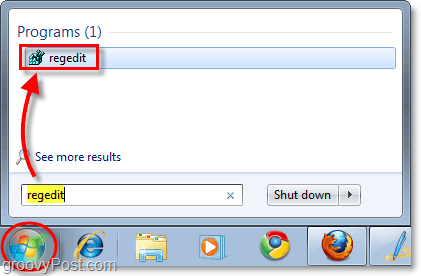
Étape 2
Feuilleter à la clé de registre suivante:
HKEY_CURRENT_USERSoftwareMicrosoftWindowsCurrentVersionExplorerShell Folders
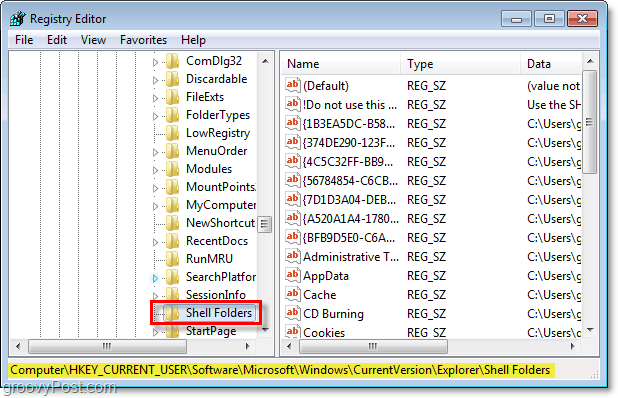
Étape 3
Clic-droit* le Favoris dans le volet droit. Sélectionner Modifier dans le menu contextuel qui apparaît.
*Vous pouvez aussi juste Double-clic le Favoris pour obtenir le même effet.
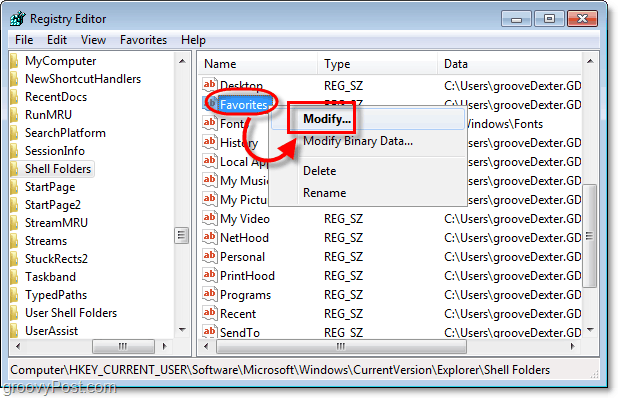
Étape 4
Dans la ligne Données de la valeur, collez la ligne de texte suivante dans la zone:
C: ProgramDataMicrosoftWindowsStart MenuPrograms
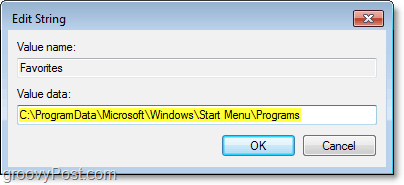
Étape 5
Maintenant, descendez à une clé de nom similaire à l'étape 4. Dossiers du shell utilisateur et répétez le processus.
HKEY_CURRENT_USERSoftwareMicrosoftWindowsCurrentVersionExplorerUser Shell Folders
De cette clé, également Clic-droit le Favoris entrée et Sélectionner Modifier.
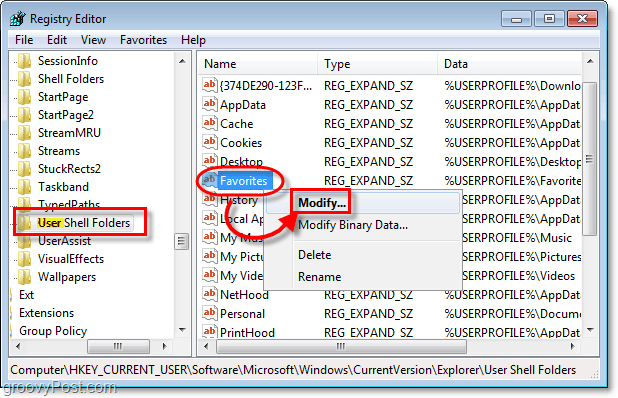
Étape 6
Dans la ligne Données de la valeur, collez la même ligne de texte suivante dans la zone que précédemment:
C: ProgramDataMicrosoftWindowsStart MenuPrograms
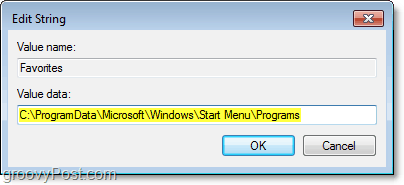
Étape 7
Sortie Éditeur du Registre, puis Clic-droit le Menu Démarrer Windows Orb et Sélectionner Propriétés.
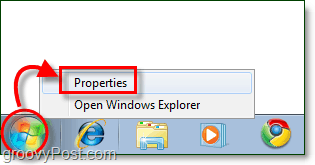
Étape 8
La barre des tâches et les propriétés du menu Démarrer doivent apparaître. Dans l'onglet Menu Démarrer Cliquez sur Personnaliser.
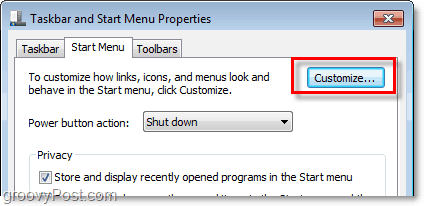
Étape 9
Faire défiler vers le bas la fenêtre de personnalisation et Vérifier le Menu Favoris boîte. alors Cliquez sur D'accord.
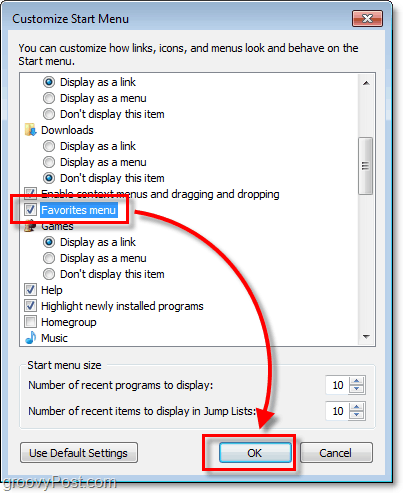
Étape 10
Redémarrez rapidement l'Explorateur (suivez le lien vers le guide pratique groovy sur le redémarrage d'Explorer dans Windows 7.) Le redémarrage de votre ordinateur entier a le même effet.
Terminé!
Maintenant, vous devriez avoir une nouvelle barre groovy sur votre menu Démarrer appelée Programmes. Ce menu répertorie tous vos programmes installés et les raccourcis du menu Démarrer, tout comme l'ancien menu «Tous les programmes» dans Windows XP. Prendre plaisir!
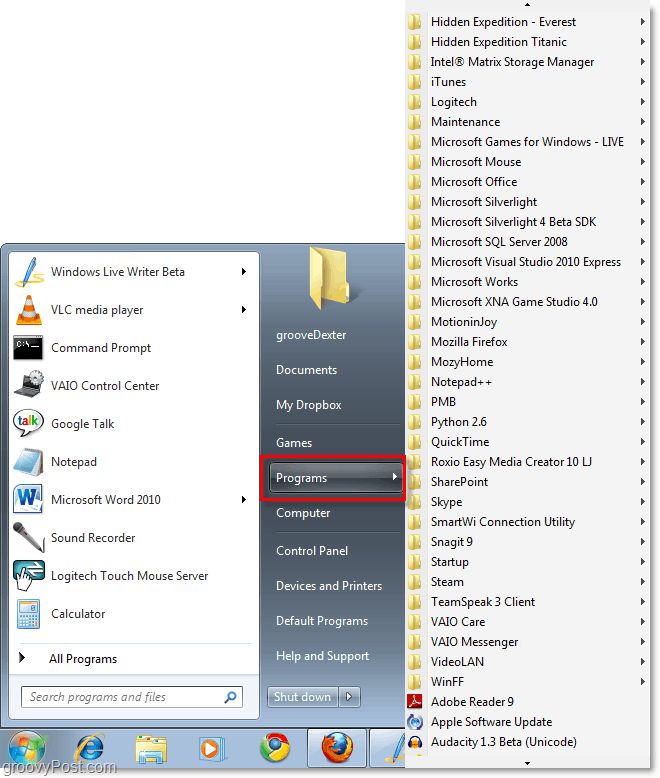
Vous voulez inverser ces changements?
Tout ce que vous avez à faire est de retourner dans les mêmes dossiers et de modifier les valeurs pour:
% userprofile% Favoris
Ou téléchargez ce correctif de registre prédéfini et Presto! Tout redevient normal.
Si vous avez des fenêtres contextuelles de sécurité persistantes, vous pouvez apprendre comment les supprimer à partir d'ici.
Conclusion
Une des choses que j'ai toujours aimé à propos de Windowsest qu'il n'y a pas de fin au niveau de personnalisation que vous pouvez apporter au système d'exploitation, que ce soit à partir d'applications tierces ou de hacks comme celui-ci. Le mérite de ce piratage particulier va aux bons amis d'AskVG.com qui ont à l'origine proposé le piratage du registre.
Comme toujours, à chaque fois que vous jouez avec le registre, soyez prudent lorsque vous jouez avec le cœur / les tripes du fonctionnement du système d'exploitation.
S'amuser!










laissez un commentaire